Springloop Creator Stap voor stap uitgelegd!
Aan de slag met de Springloop Creator!
Jij gaat je eigen spel maken met Springloop Creators, wat leuk! Natuurlijk nemen wij je stap voor stap mee in het gebruik van de Springloop Creator, zodat het voor jou eenvoudig wordt om de spelvormen te kiezen en de gemaakte vragen in te vullen. Laten we van start gaan!
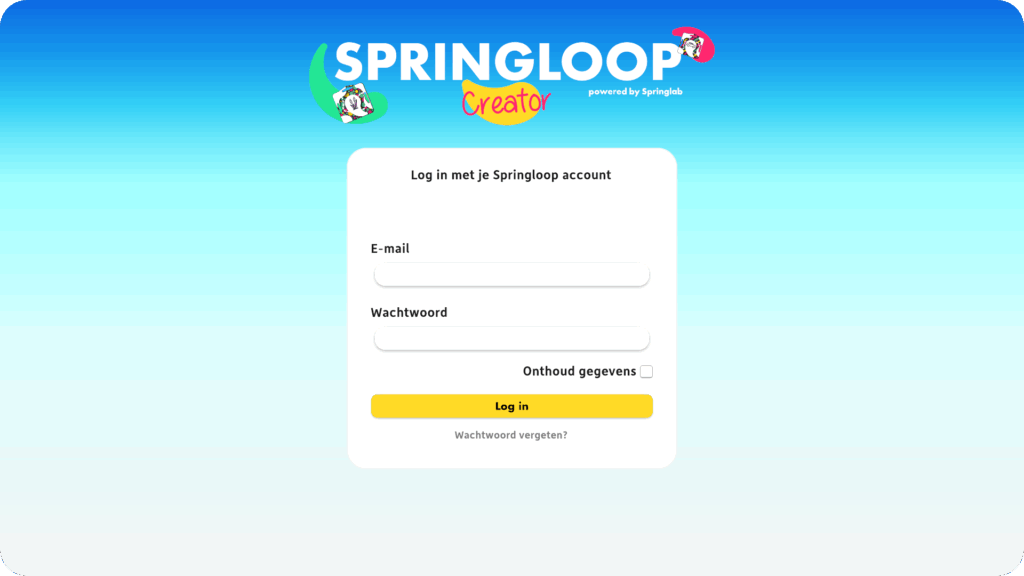
1. Inloggen maar!
Na het openen van de Springloop Creator op je computer of Chromebook zie je het inlogscherm. Vraag je juf of meester om hier in te loggen. De inloggegevens zijn verstuurd via de e-mail.

2. Laten we starten!
Is het inloggen gelukt? Dan zie je dit startscherm.
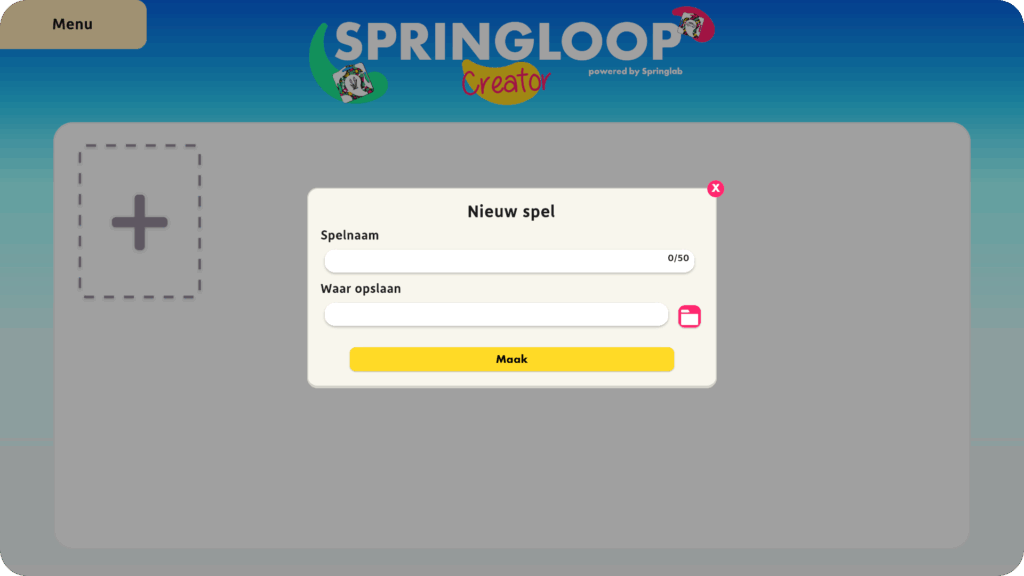
3. Maak een nieuw spel aan
Druk nu op de grote plusknop om een nieuw spel te maken. Vul de naam voor jullie game in en druk vervolgens op de knop ‘Maak’.
Heb je een Windows PC? Dan mag je ook nog de locatie waar je je game wilt opslaan selecteren.
Nu begint het echte werk!
Je eigen spel maken
Je komt meteen in het overzichtsscherm van je game. Hier kun je de titel, de spelbeschrijving en het spelicoon instellen en naar de invulschermen van de verschillende rondes gaan. Start je Springloop Creator opnieuw op? Dan kun je weer in dit scherm komen door in het startscherm op de knop van jullie game te drukken en dan te kiezen voor ‘Bewerken’.
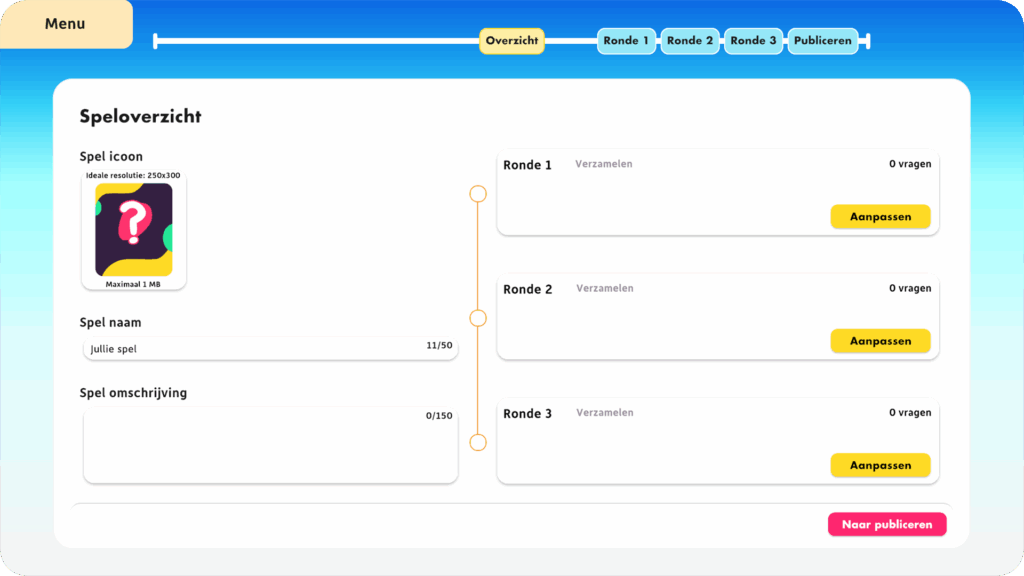
4. Het overzichtsscherm
Per ronde zie je hier welke spelvorm er is ingesteld en hoeveel vragen er al zijn gemaakt. Is jouw team nog bezig met het bedenken van de naam van de game en de game knop? Dan kun je voor nu een tijdelijke titel bedenken en de game knop zo laten.
We gaan nu de instellingen van ronde 1 invullen.
- Druk rechts op de bovenste ‘Aanpassen’-knop om naar het scherm van ronde 1 te gaan. Je kunt ook op de ‘Ronde 1´-knop drukken op de voortgangsbalk bovenin het scherm.
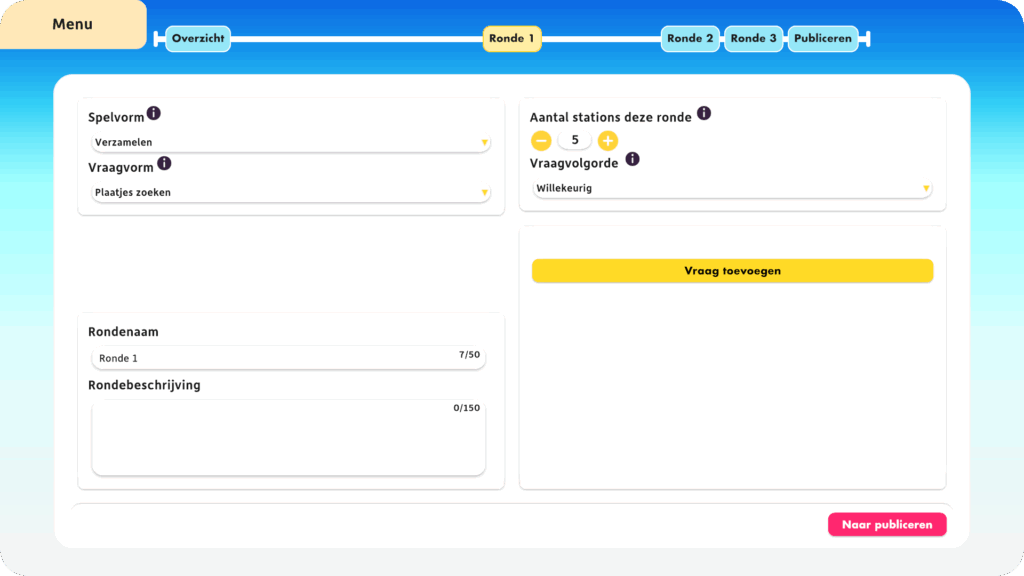
5. De instellingen
Kijk nu op je invulblad bij ronde 1. Welke spelvorm en vraagvorm heb jij gekozen?
- Vul de spelvorm en vraagvorm linksboven in. De vraagvolgorde laten we staan op ‘Willekeurig’.
- Rechtsboven vul je het aantal stations in. Wanneer je hebt gekozen voor de spelvorm ‘Verzamelen’ kies je 4 stations, voor ‘Zoekplaat’ kies je voor 5 stations en voor ‘Meerkeuze’ hoef je geen stations in te vullen.
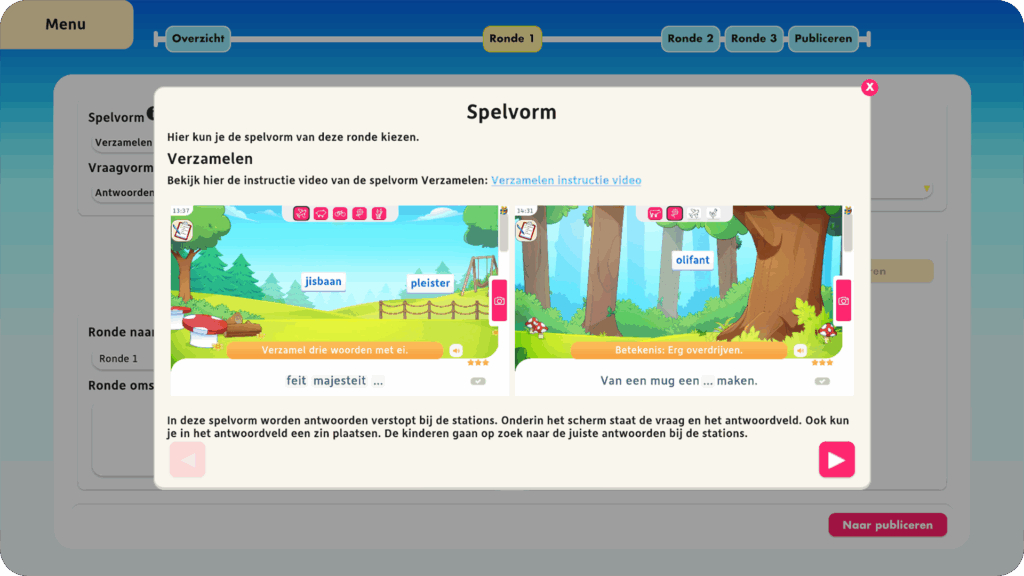
6. i-knopjes voor meer informatie
Je ziet verschillende i-knopjes in het scherm. Wil je meer weten over de verschillende instellingen? Druk dan op deze informatieknoppen voor meer uitleg. Hier zie je bijvoorbeeld meer uitleg over de instelling ‘Spelvorm’.
Je kunt een informatiescherm sluiten met het kruisje rechtsboven.
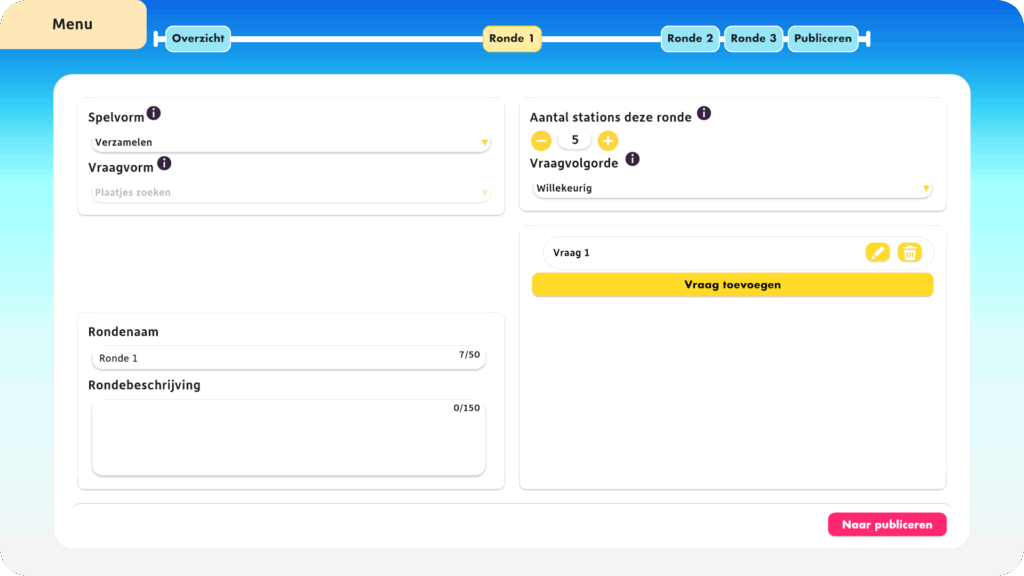
7. Vragen toevoegen
Nu we klaar zijn met de ronde-instellingen van ronde 1 kunnen we de vragen gaan invullen.
- Klik op de knop ´Vraag toevoegen’ rechts in het scherm.
Je hebt nu je eerste vraag aangemaakt. Druk op het potloodje rechts van de nieuwe vraag om deze in te vullen.
Per vraagvorm
Verschillende vraagschermen
Afhankelijk van de vraagvorm die je hebt gekozen krijg je een ander vraagscherm te zien.
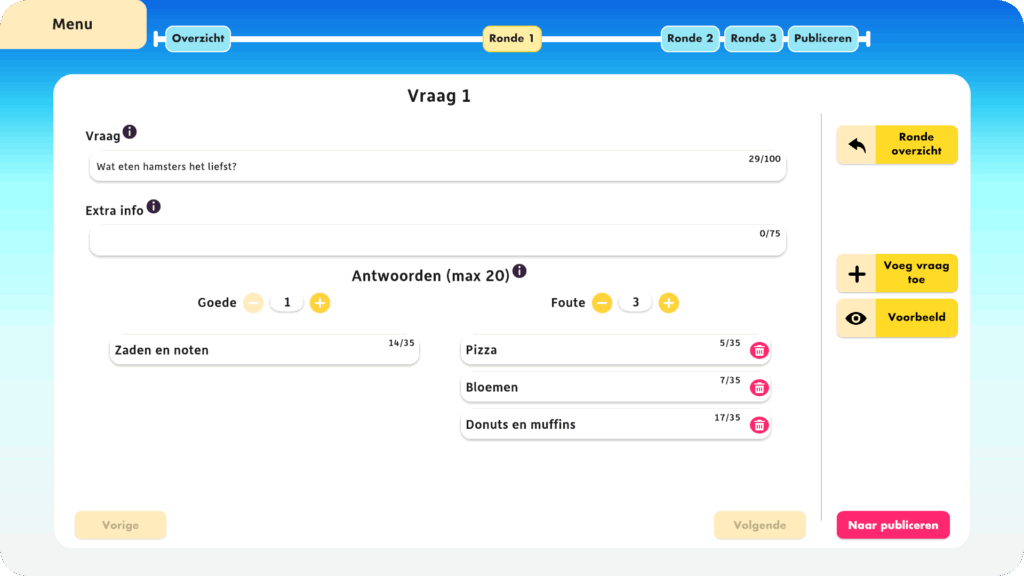
8. Tekst zoeken
Vul de vraag in en laat ‘Extra info’ leeg. Vul nu 4 antwoorden in:
- Zet het aantal goede antwoorden op 1.
- Zet het aantal foute antwoorden op 3.
- Vul de goede en foute antwoorden in.
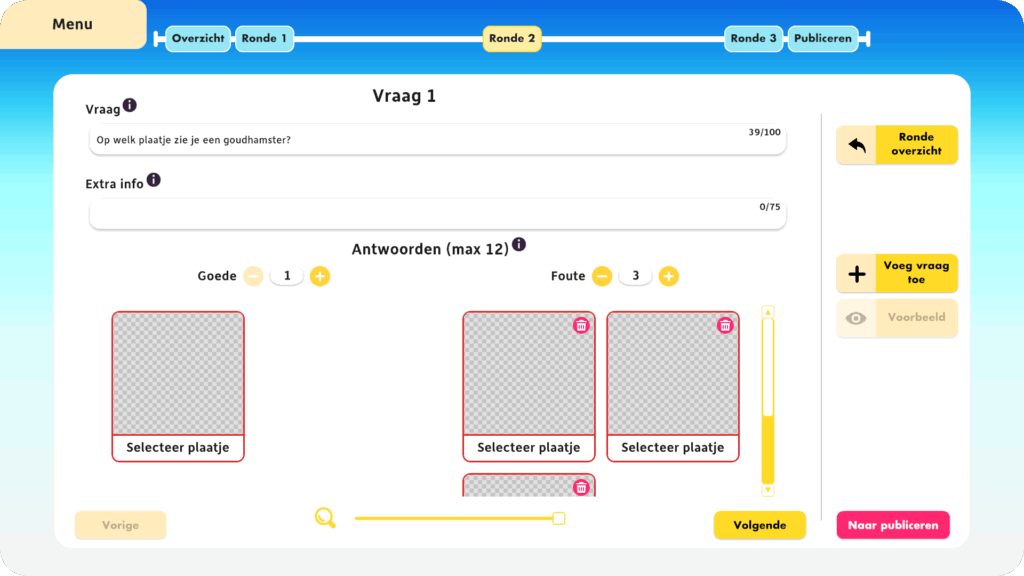
9. Plaatjes zoeken
Vul de vraag in en laat ‘Extra info’ leeg. Vul nu 4 antwoorden in:
- Zet het aantal goede antwoorden op 1.
- Zet het aantal foute antwoorden op 3.
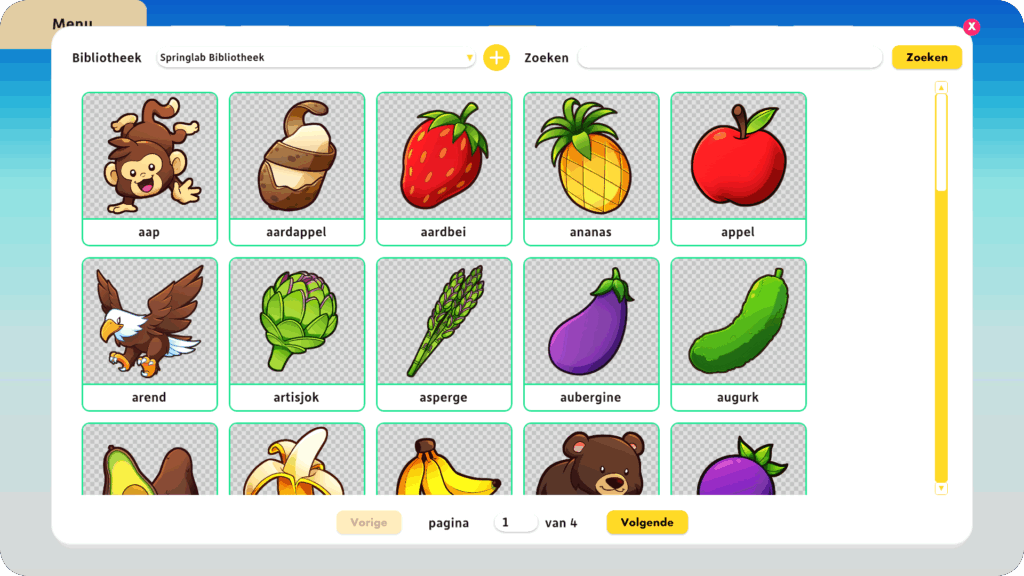
10 A. Springlab bibliotheek
Wanneer je op ‘Selecteer een plaatje’ klikt, opent de Springlab bibliotheek. Hieruit kun je voor ieder antwoord een plaatje selecteren.
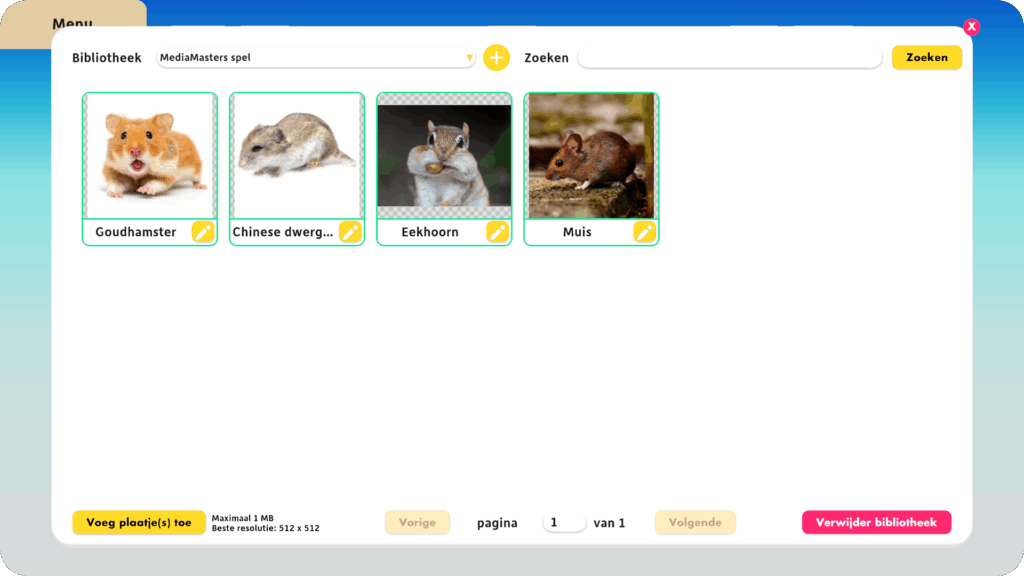
10 B. Eigen bibliotheek
Heb je zelf plaatjes verzameld? Dan kun je een eigen bibliotheek maken door op het plusje naast ‘Springlab bibliotheek’ te klikken. Daarna kun je je eigen plaatjes toevoegen via de knop linksonder.
Heb je plaatjes op een USB-stick gezet? Dan kun je deze nu aan je eigen bibliotheek toevoegen.
Tijd om de rest in te vullen
Controleer alles goed
Het is nu tijd om de vraag die je hebt ingevuld goed te controleren. Klopt deze helemaal? Vul dan ook de rest van de vragen in.

11. Een voorbeeld van je vraag
Jullie eerste vraag is gemaakt! Nu de eerste vraag is ingevuld kun je kijken hoe deze zometeen in Springloop eruit komt te zien. Klik hiervoor op de knop ‘Voorbeeld’ rechts in het scherm. Dit is een voorbeeld van een vraag voor spelvorm ‘Zoekplaat’. Je sluit dit scherm met het kruisje rechtsboven.
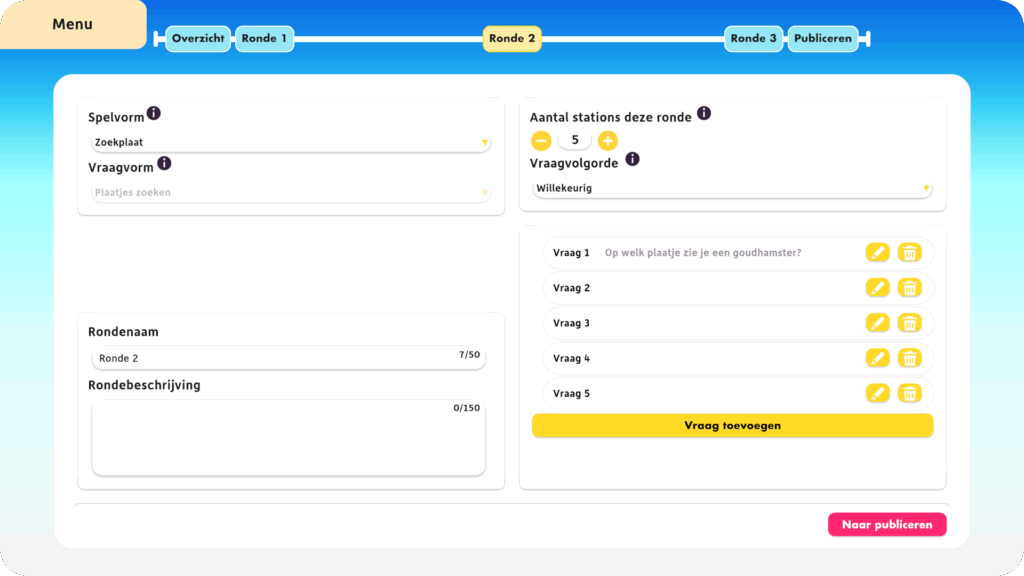
12. Vul de rest van je vragen in
- Druk op de knop ´Voeg vraag toe’ rechts in het scherm om een volgende vraag te maken.
- Vul de overige 4 gemaakte vragen van ronde 1 in.
- Nadat je 5 vragen hebt ingevuld, kun je via de knop ‘Ronde overzicht’ de ronde controleren.
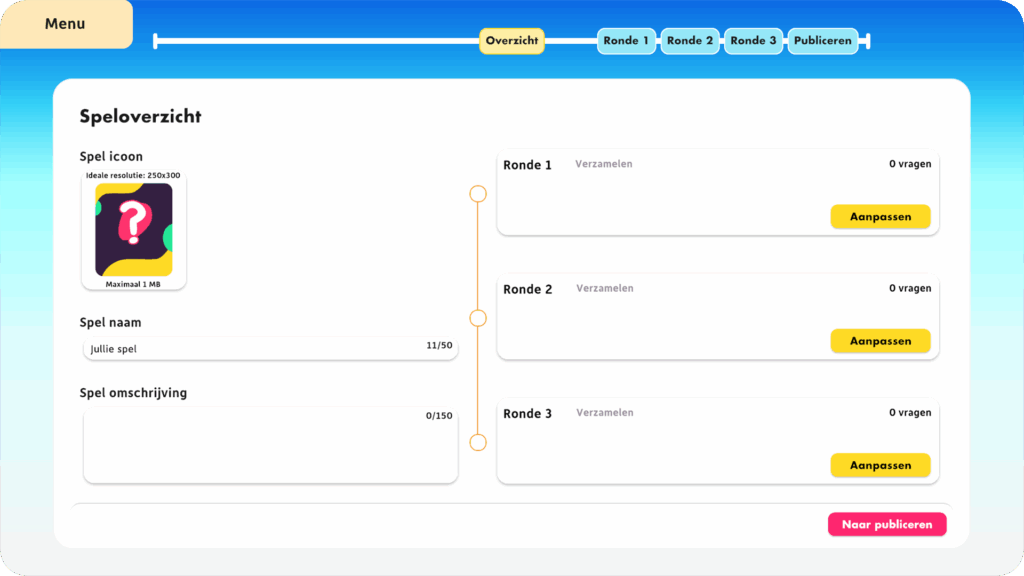
13. Ronde 2 & 3
Ga nu op dezelfde manier aan de slag met ronde 2 & 3.
- Druk op de knop ‘Aanpassen’ bij ronde 2 of op de knop ‘Ronde 2’ in de voortgangsbalk bovenin en vul al jullie informatie in.
- Vul ook de informatie van ronde 3 helemaal in.
Kijk gerust terug in deze handleiding als je even niet meer weet wat je precies moet doen.
Hoofdstuk 6
Jullie zijn klaar met opdracht A
Jullie zijn nu klaar met Opdracht A van hoofdstuk 6! In de volgende stappen zul je de game titel en gameknop nog toevoegen om vervolgens jullie game te publiceren. Ga nu terug naar jullie werkboek om verder te gaan.